excel2010如何自定义排序
发布时间:2017-02-28 16:57
相关话题
在处理excel表格数据时,有时某列需要根据某个规则进行排序,这时就要用到excel的自定义排序了。下面让小编为你带来excel2010如何自定义排序的方法。
excel2010自定义排序步骤:
①如下图所示,要将人员按照学历顺序进行排序,我们都知道,本科>大专>高中>初中>小学,但是直接按照学历排序是不是这样的结果呢?我们试验看看,单击菜单栏--数据--排序。

②弹出排序对话框,主要关键字设置为学历,确定。

③看到结果,并不是本科>大专>高中>初中>小学这个顺序。而是按照首字母的顺序来排列的。
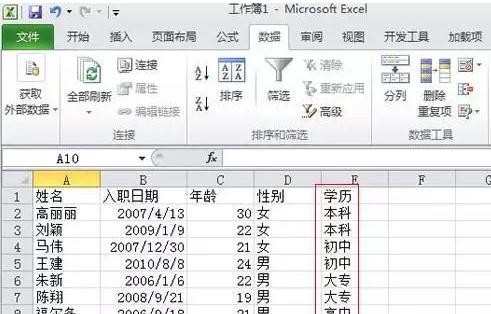
④为了解决这个问题,我们只能自定义序列,单击次序里的小箭头,选择自定义序列。

⑤输入序列,输入一个空一行,如下图所示,输入完毕添加。
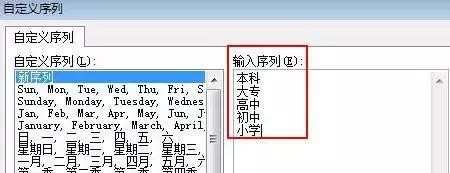
⑥再来看看结果,就按照本科>大专>高中>初中>小学的顺序进行排列了。
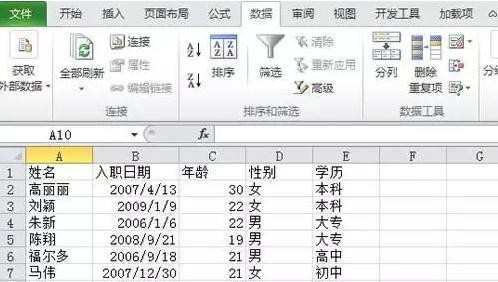
关于excel2010如何自定义排序的相关文章推荐:
1.excel2010怎么自定义排序
2.Excel2010自定义排序的方法
3.怎么设置excel2013的自定义排序
4.excel怎么设置自定义排序
5.EXCEL怎么设置随内容改变自动排序
6.excel2010怎么使用数据排序功能
7.excel怎么设置顺序排列
8.Excel怎么设置名次排序
9.excel表格取消自定义排序的教程
10.excel2007怎么自定义排序

excel2010如何自定义排序的评论条评论